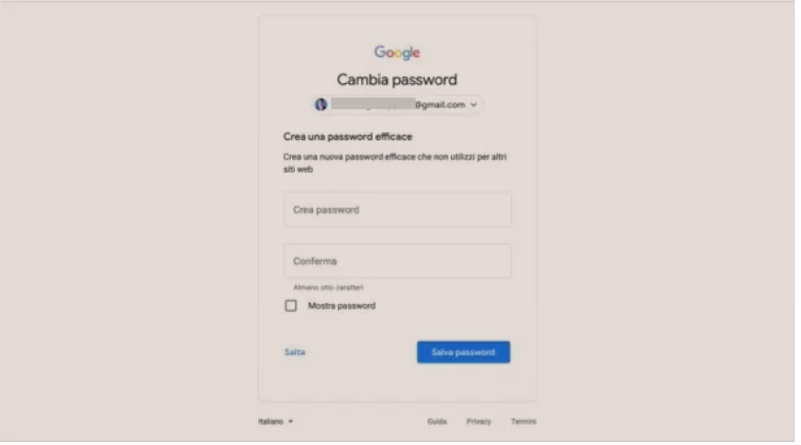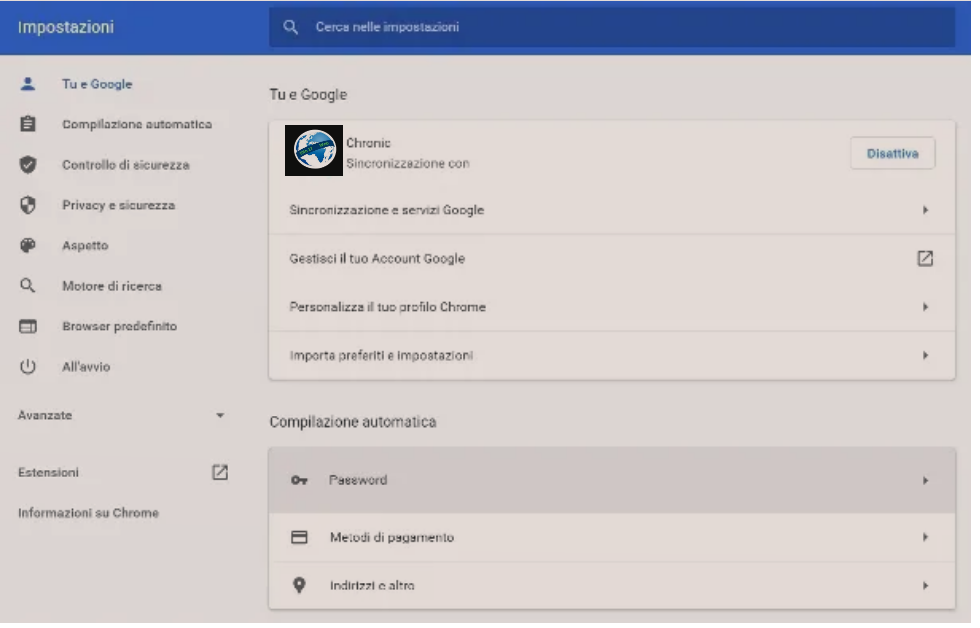Ne kete udhezues do te shpjegojme se si te ndryshosh fjalekalimin/password e Hotmail; Nje procedure e nevojshme ne rastet kur keni vendosur nje fjalekalim te lehte (mund te gjendet kollaj nga te tjeret), ose kur dikush tjeter di passwordin tuaj.
Më poshtë ju tregojme hapat që duhet të ndërmerrni për të ndryshuar fjalëkalimin e llogarisë suaj të Microsoft (qoftë Hotmail, Outlook ose Live) dhe për plotësinë e informacionit, do ju shpjegojme gjithashtu se si të merrni të njëjtin rezultat nga brenda Windows. Se fundi, do ju tregojme edhe se si të rikuperoni fjalëkalimin tuaj në rast se e keni harruar. Per te gjitha detajet vazhdoni lexoni me tej.
Permbajtja
- Si te ndryshosh fjalekalimin/password Hotmail: Nga email
- Si te ndryshosh fjalekalimin/password Hotmail: Nga llogaria e Windows
- Si te rikuperosh fjalëkalimin e Hotmail
Si te ndryshosh fjalekalimin/password Hotmail: Nga email
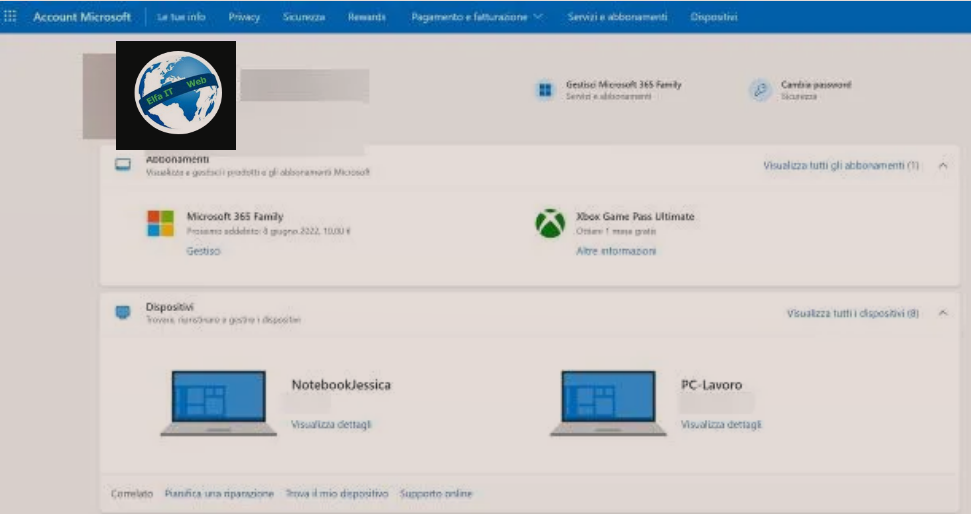
Tani le te shikojme se si te ndryshosh fjalekalimin/password e Hotmail/Outlook (dhe në përgjithësi, të të gjithë llogarisë) direkt nga seksioni përkatës i faqes së internetit të Microsoft, duke përdorur çdo shfletues për kompjuter, smartphone ose tablet që ju preferoni.
Për të filluar, lidhuni me faqen e menaxhimit të llogarisë Microsoft, shtypni butonin Hyr/Accedi dhe futni adresën e emailit në fushën e duhur të tekstit. Më pas, shtypni butonin Avanti, futni fjalëkalimin/password e llogarisë në fushën përkatëse dhe shtypni butonin Hyr/accedi për të hyrë në postën tuaj elektronike.
Nëse keni aktivizuar më parë vërtetimin me dy faktorë dhe është hera e parë që hyni nga kompjuteri që po përdorni, konfirmoni identitetin tuaj duke zgjedhur metodën e dytë të vërtetimit që preferoni (fjalëkalim nje perdorimesh që do të dërgohet me email/SMS ose App Authenticator, për shembull Google Authenticator) dhe ndiqni udhëzimet që shfaqen në ekran, për të përfunduar hyrjen.
Nëse keni zgjedhur të merrni kodin e hyrjes nje perdorimesh nëpërmjet emailit ose numrit të telefonit, do t’ju duhet të shkruani adresën e zgjedhur (ose një pjesë të saj) në kutinë përkatëse të tekstit, si një verifikim i mëtejshëm i identitetit tuaj të vërtetë.
Pasi të keni hyrë, shtypni artikullin Ndrysho fjalëkalimin/Cambia password që ndodhet në krye (simboli i çelësit) ose, nëse nuk e gjeni, zgjeroni artikullin Siguria/Sicurezza duke shtypur shigjetën drejtuar poshtë që i korrespondon dhe më pas zgjidhni opsionin Ndrysho fjalëkalimin/Cambia password, qe ndodhet te kutia që shfaqet.

Nëse gjithçka shkoi mirë, duhet t’ju kërkohet të konfirmoni përsëri identitetin tuaj, duke dërguar kodin nje perdorimesh në adresën dytësore të emailit ose me SMS. Gjithashtu në këtë rast, do t’ju duhet të konfirmoni adresën tuaj të emailit/numrin e telefonit duke e futur të plotë në fushën që shfaqet në ekran dhe më pas te shtypni butonin Dërgo kodin/Invia il codice.
Pasi të keni marrë fjalëkalimin nje perdorimesh, futeni atë në formën që shfaqet në ekran, shtypni butonin Verifiko dhe nëse është e nevojshme, shtypni butonin Avanti, në mënyrë që të bashkoni llogaritë tuaja Skype dhe Microsoft, nëse ato janë ende të ndara.
Tani shkruani fjalëkalimin aktual/password corrente në fushën e tekstit të dedikuar, futni fjalëkalimin e ri/nuova password në dy kutitë më poshtë dhe specifikoni nëse do të kërkohet ndryshimi i detyrueshëm i fjalëkalimit çdo 72 ditë, duke përdorur kutinë e duhur. Kur të keni mbaruar, shtypni butonin Ruaj/Salva për të zbatuar menjëherë ndryshimin, i cili do të përfshijë të gjithë elementët e përfshirë në llogarinë tuaj të Microsoft, domethne: kutinë e postës elektronike, detajet e hyrjes për Microsoft 365, detajet e hyrjes për Skype, detajet e hyrjes për Xbox Live etj.
Pasi të jetë ndryshuar fjalëkalimi, të gjitha pajisjet, programet dhe aplikacionet e lidhura me llogarinë dhe që nuk konsiderohen të besueshme do të shkëputen dhe do të duhet të konfigurohen përsëri, pasi të keni futur password e ri të hyrjes.
Në çdo rast, nëse jeni të shqetësuar se llogaria juaj e Microsoft është aksesuar në mënyrë të paligjshme, mund ta detyroni shkëputjen nga të gjitha pajisjet, duke përfshirë ato të besuara, duke përdorur Panelin e Sigurisë. Per ta bere kete klikoni në artikullin e llogarisë Microsoft/Account Microsoft që ndodhet në krye, për t’u kthyer në faqen fillestare të menaxhimit të profilit Hotmail/Outlook, zgjeroni seksionin Siguria/Sicurezza duke shtypur emrin e saj dhe zgjidhni artikullin Opsione shtesë të sigurisë/Opzioni di sicurezza aggiuntive, nga paneli që shfaqet në ekran.
Në këtë pikë, lëvizni poshtë faqen që ju propozohet derisa të gjeni lidhjen e quajtur Disconnect/Disconnettimi dhe shtypni mbi të, për të kërkuar shkëputje nga të gjithë shfletuesit, aplikacionet dhe vendndodhjet e tjera të besueshme dhe të pabesueshme (përjashtuar konsolat Xbox), brenda 24 oreve ne vijim.
Shenim: per me shume detaje se si te ndryshoni fjalekalimin vizitoni faqen zyrtare te Microsoft duke klikuar ketu ose per te shkuar direkt te faqa ku ndodhen menute per te bere ndryshimet e fjalekalimit klikoni ketu (pastaj hyni me llogarine tuaj, shkoni te Sicurezza, pastaj Cambia la mia password dhe vazhdoni me tej duke ndjekur hapat qe do ju shfaqen dhe duke plotesuar kontrollet e sigurise sic pame me siper).
Si te ndryshosh fjalekalimin/password Hotmail: Nga llogaria e Windows
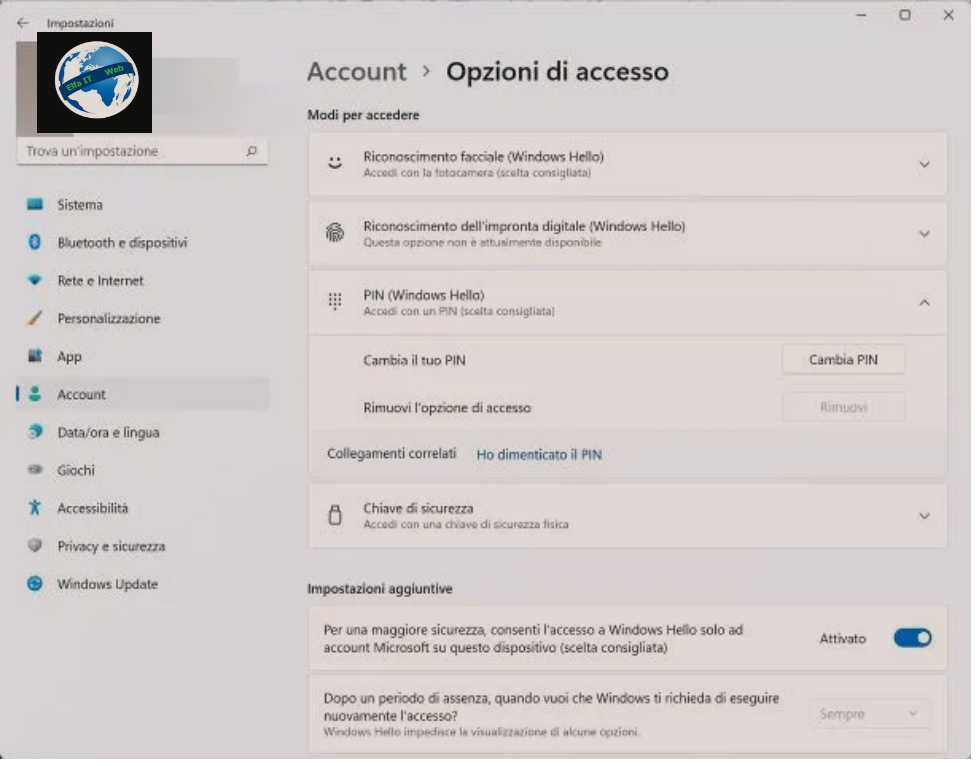
Tani le te shikojme se si te ndryshosh fjalekalimin/password e Hotmail nga llogaria e Windows. Ne fakt, nëse përdorni llogarinë tuaj Hotmail për t’u identifikuar në Windows 10 ose Windows 11, mund të hyni edhe më lehtë në faqen e cilësimeve të profilit. Për të filluar, hapni menunë Start duke klikuar në simbolin e flamurit që ndodhet poshte manjtaz ne shiritin e aplikacioneve, shtypni simbolin e burrit te vogel ose mbi emrin dhe mbiemrin tuaj në menunë që hapet dhe zgjidhni artikullin Ndrysho cilësimet e llogarisë/Modifica impostazioni account, nga paneli që hapet më vonë.
Tani klikoni në kutinë Llogaria/account që ndodhet në dritaren e re që shfaqet në ekran (shoqëruar me fjalët Menaxhimi i llogarisë personale/Gestione degli account personali) dhe prisni disa momente që faqja e menaxhimit të profilit të Microsoft të hapet në një dritare të shfletuesit. Për pjesën tjetër, procedura që duhet ndjekur është identike me atë të parë tashmë në kapitullin e mëparshëm të këtij udhëzuesi.
Më pas, nëse dëshironi të ndryshoni vetëm kodin PIN të zhbllokimit, pa ndryshuar fjalëkalimin e postës elektronike, veproni si më poshtë: klikoni me të djathtën në butonin Start Windows, zgjidhni artikullin Settings/Impostazioni nga menuja që shfaqet dhe klikoni, me radhë, në Llogaria/Account dhe Opsionet e hyrjes/Opzioni d’accesso.
Në këtë pikë, gjeni seksionin Mënyrat për të hyrë/Modi per accedere, klikoni në artikullin PIN (Windows Hello) dhe shtypni butonin Ndrysho/Cambia, që ndodhet pranë artikullit Ndrysho kodin PIN/Cambia il tuo PIN. Për të përfunduar, zgjidhni nëse do të aktivizoni apo jo futjen e shkronjave dhe simboleve/lettere e simboli, duke përdorur kutinë e dedikuar (si parazgjedhje, PIN përbëhet vetëm nga shifra), më pas vendosni kodin e vjetër dhe atë të ri (dy herë) në fushat përkatëse të tekstit dhe klikoni në butonin OK për ta ndryshuar atë.
Nëse nuk keni vendosur kurrë një PIN më parë, në vend të butonit Ndrysho/Cambia, do të shihni butonin Shto/Aggiungi. Për të vendosur një PIN për të hyrë në kompjuter, i cili mbetet i pavarur nga fjalëkalimi i llogarisë Microsoft, shtypni butonin Shto/Aggiungi dhe specifikoni kodin e hyrjes në ekranin që shfaqet më vonë.
Si te rikuperosh fjalëkalimin e Hotmail
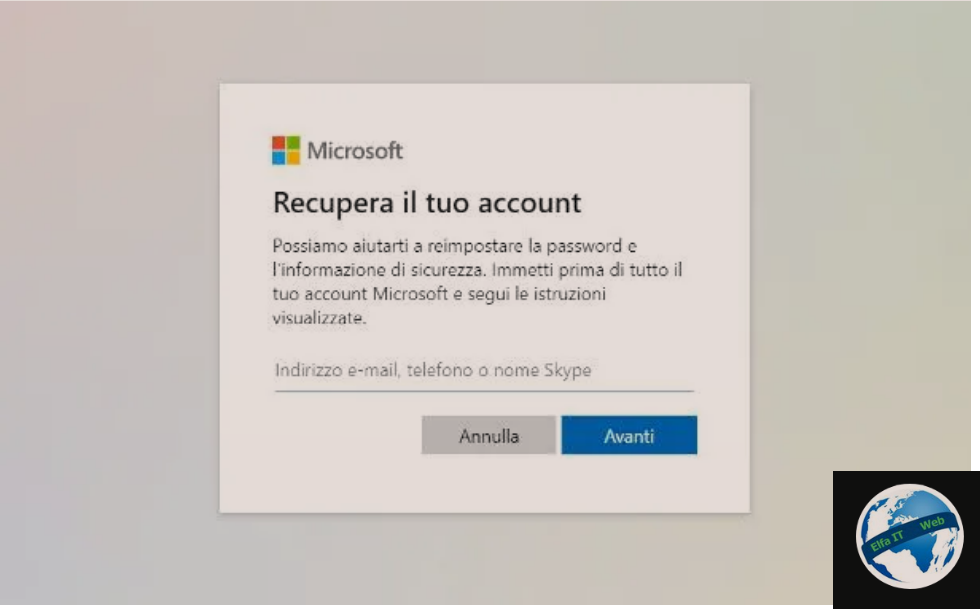
Nëse ju duhet të rikuperoni llogarinë tuaj Hotmail sepse nuk e mbani mend më fjalekalimin e llogarise tuaj, atehere duhet të veproni nga seksioni i faqes së internetit të Microsoft-it të dedikuar për rivendosjen e fjalëkalimit tuaj, i aksesueshëm duke klikuar ketu.
Pasi faqja të jetë ngarkuar, shkruani adresën e emailit (ose emrin e përdoruesit përkatës të Skype) për të cilin dëshironi të rikuperoni fjalëkalimin, shtypni butonin Avanti dhe vazhdoni duke konfirmuar identitetin tuaj, duke përdorur një nga mjetet alternative që keni lidhur me llogarinë tuaj.
Për shembull, nëse keni lidhur një adresë emaili ose një numër telefoni ose keni konfiguruar aksesin me dy faktorë, tregoni nëse do të merrni një mesazh emaili/ricevere un messaggio di posta elettronica ose një SMS që përmban një kod verifikimi, duke vendosur shenjen ne kutinë e dedikuar. Më pas shtypni butonin Avanti, shkruani adresën e emailit ose numrin e telefonit dytësor në fushën përkatëse dhe shtypni butonin Dërgo kodin/Invia il codice për të shkuar në hapin tjetër. Nëse informacioni i futur është i saktë, brenda pak kohe duhet të merrni një kod një perdorimesh në adresën e zgjedhur më parë.
Përndryshe, nëse keni konfiguruar më parë një aplikacion Authenticator si një sistem shtesë vërtetimi, zgjidhni opsionin Përdor aplikacionin tim të vërtetimit/Usa la mia app di autenticazione dhe hidhini një sy njoftimit të gjeneruar nga aplikacioni, që përmban kodin një perdorimesh që do të përdoret për të vërtetuar aksesin.
Vini re se, si parazgjedhje faqja e internetit e Microsoft tregon vetëm mënyrën më të përdorur të verifikimit. Për të parë të gjitha ato që disponohen për llogarinë që do të rikuperohet, klikoni në lidhjen Trego metodat e tjera të verifikimit/Mostra altri metodi di verifica, që ndodhet në panelin për zgjedhjen e mënyrës së dërgimit të kodit.
Në çdo rast, pasi të keni marrë kodin një përdorimesh, futeni atë në fushën e tekstit që shihni në faqen e Microsoft-it dhe shtypni butonin Verifiko. Nëse gjithçka shkoi mirë, duhet t’ju shfaqet një formular i ri, në të cilin duhet të shkruani fjalëkalimin e ri/nuova password dy herë radhazi. Kur të keni mbaruar, shtypni butonin ruaj/salva dhe kaq.
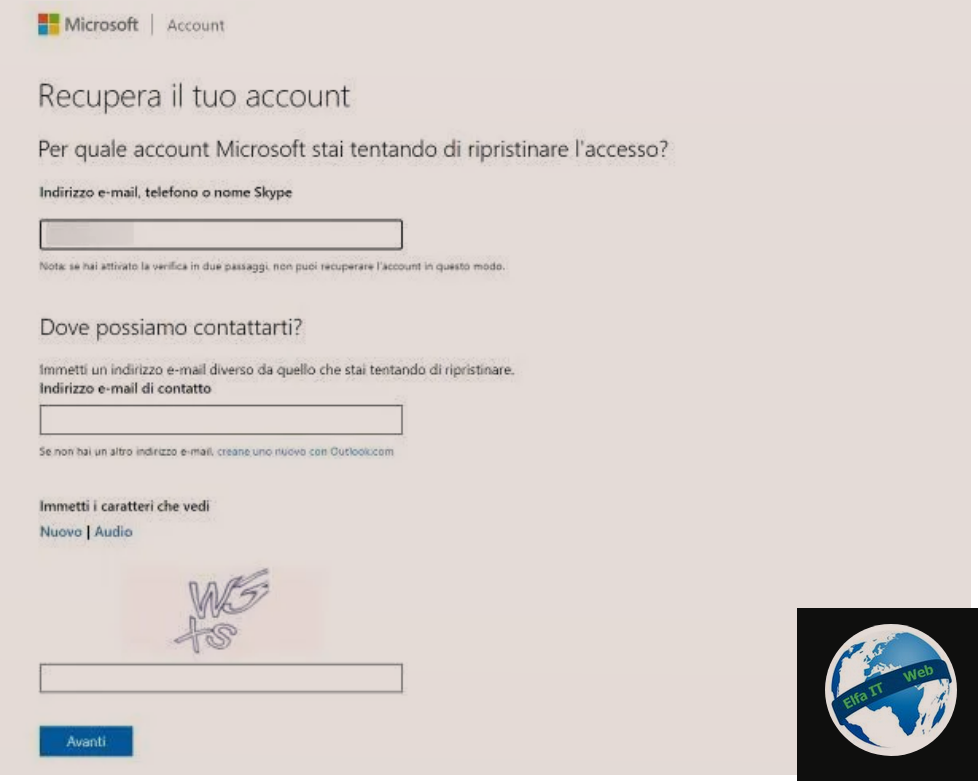
Nese nuk arrini të kaloni verifikimin e identitetit sepse nuk mund të hyni në adresën tuaj alternative të emailit ose telefon, atehere prapë mund të përpiqeni të rifitoni aksesin në llogarinë tuaj duke marrë një pyetësor, të cilit teorikisht, duhet të jeni i vetmi që mund t’i përgjigjeni.
Nëse ky është rasti, zgjidhni opsionet Trego metodat e tjera të verifikimit/Mostra altri metodi di verifica dhe nuk kam asnjë nga këto informacione/Non ho alcuna di queste info nga paneli për zgjedhjen e metodës së konfirmimit të identitetit, shtypni butonin Avanti dhe nëse keni printuar më parë kodin e rikuperimit të profilin tuaj, futeni atë në fushën e dedikuar dhe shtypni butonin Përdorni kodin e rikuperimit/Usa codice di recupero. Tani, nëse informacioni është i saktë, mund të rivendosni menjëherë fjalëkalimin tuaj.
Nëse nuk keni ndonjë kod rikuperimi të disponueshëm, shtypni butonin Jo/No dhe plotësoni formularin tjetër me informacionin e kërkuar: adresën e emailit/llogarinë Skype që do të rikuperohet, një adresë tjetër emaili në të cilën do të kontaktoheni dhe karakteret për të kaluar anti-robot-check. Kur të keni mbaruar, klikoni në butonin Avanti, hyni në llogarinë e emailit të specifikuar më sipër dhe hapni mesazhin e marrë nga Microsoft, që përmban kodin e verifikimit.
Fusni atë në fushën përkatëse të tekstit, shtypni butonin Verifiko dhe ndiqni udhëzimet që ju ofrohen për të rivendosur fjalëkalimin tuaj. Në këtë fazë, duhet t’ju kërkohet të konfirmoni identitetin tuaj, duke iu përgjigjur disa pyetjeve në lidhje me krijimin e llogarisë tuaj. Gjithashtu, për të rifituar zotërimin e llogarisë suaj, mund t’ju kërkohet t’i përgjigjeni pyetjes së sigurisë, nëse e keni konfiguruar atë.